Android Studio是Google力推的Android开发环境,在IntelliJ IDEA基础上进行了大量功能完善和优化,包括:
因此我们强烈推荐Android开发者将现有项目迁移到Android Studio环境,并在Android Studio下更快地实现个推SDK的集成工作。
Getui_SDK_Demo_AS_officialDemo工程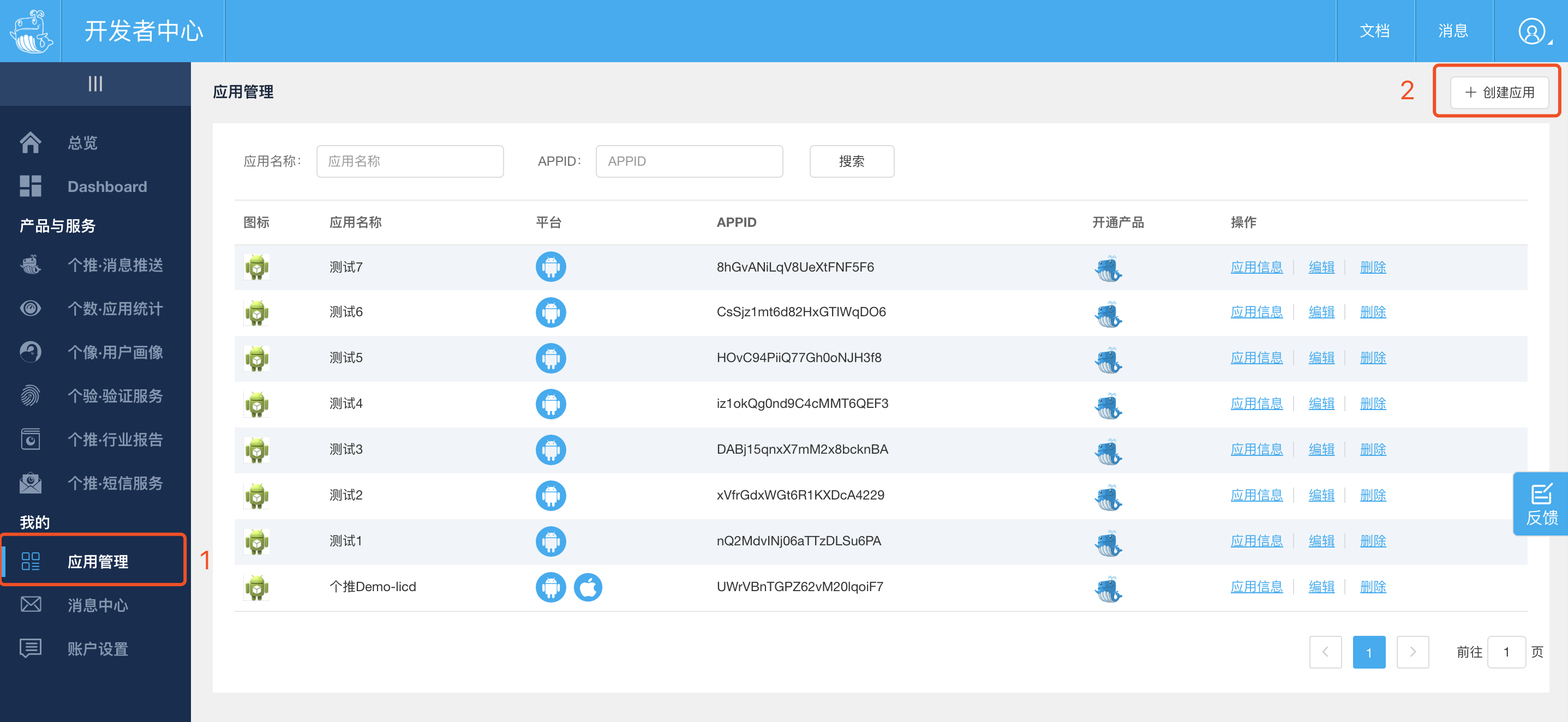
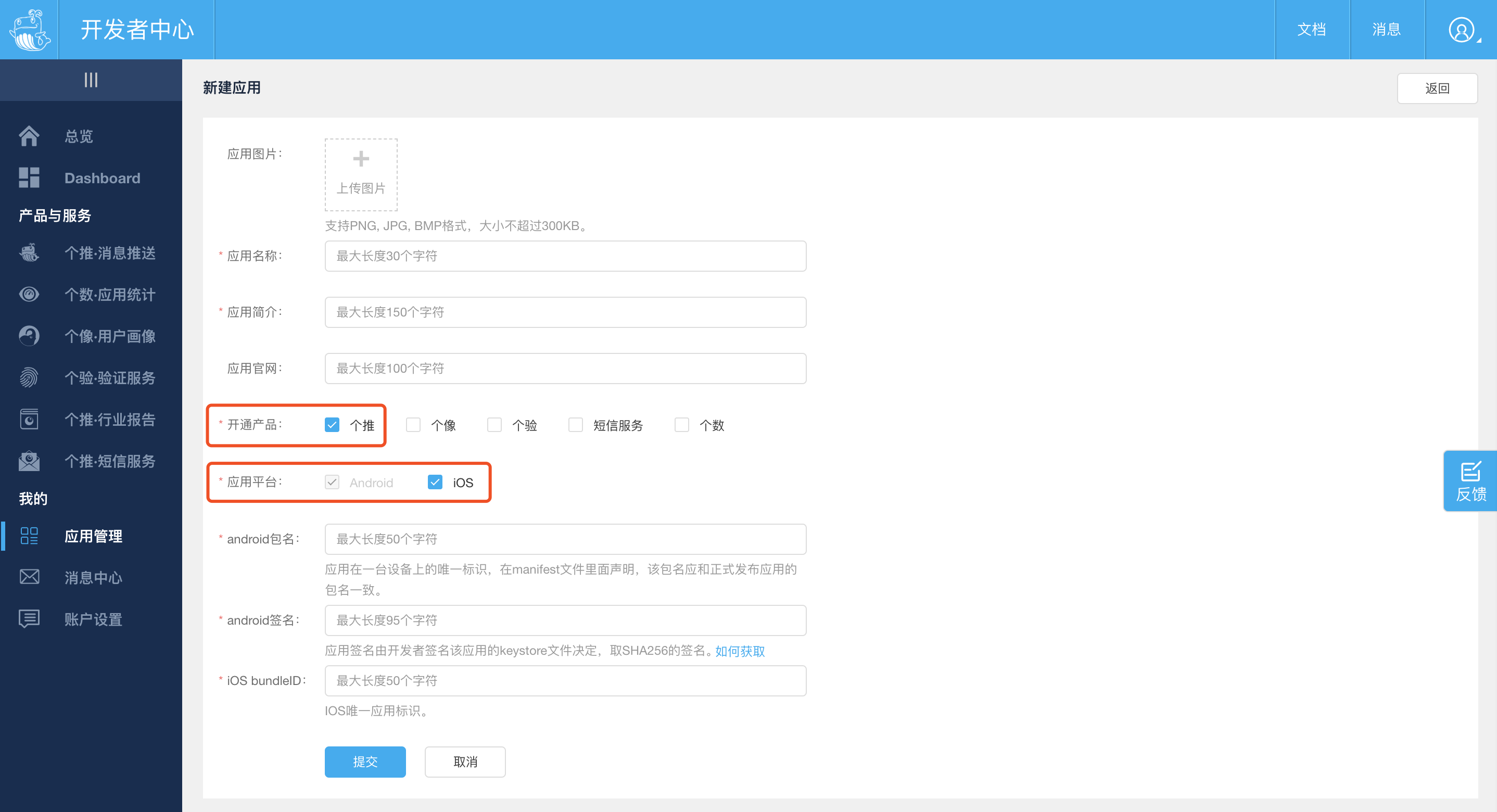
应用配置,获取到相应的AppID、AppKey、AppSecret信息: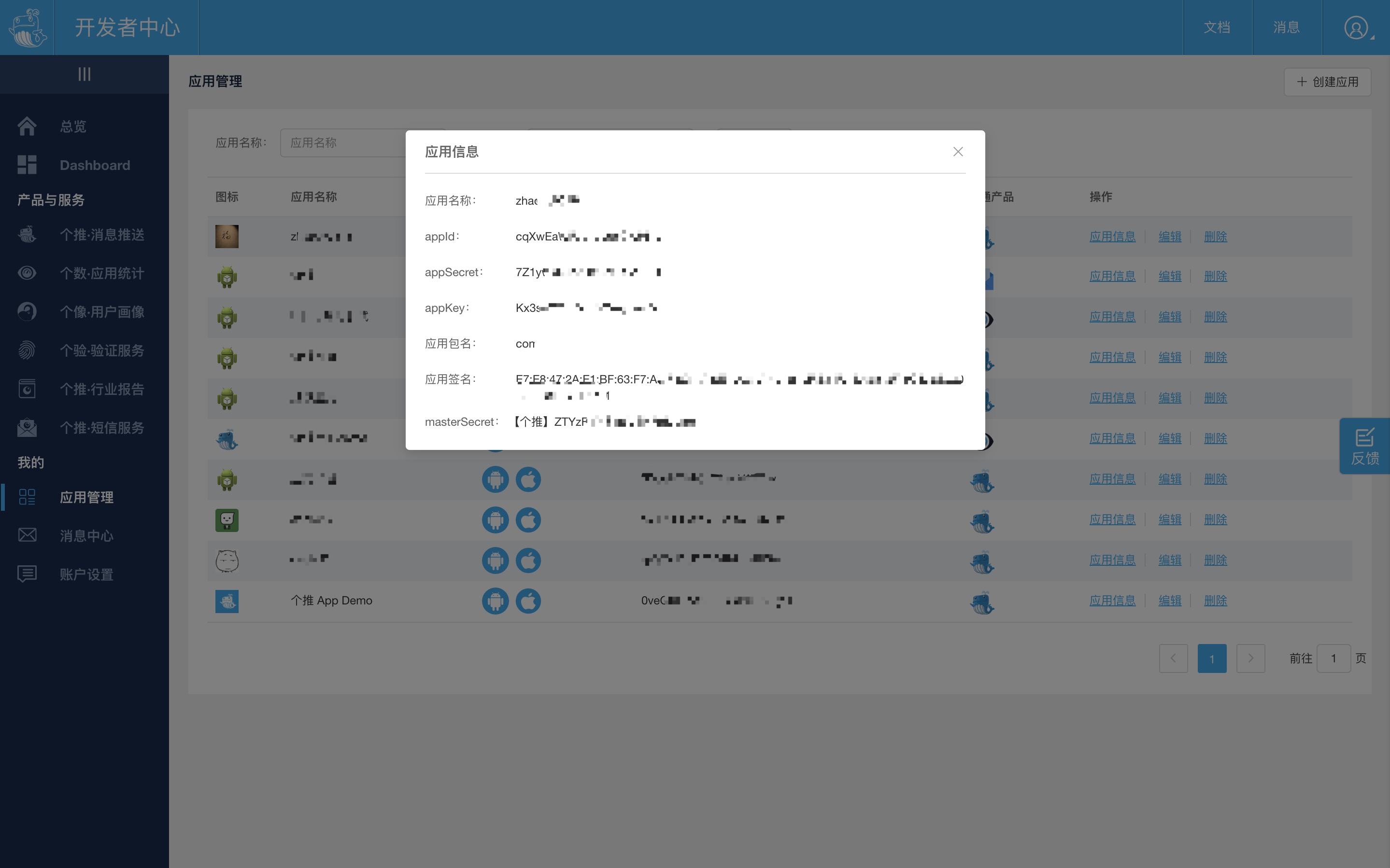
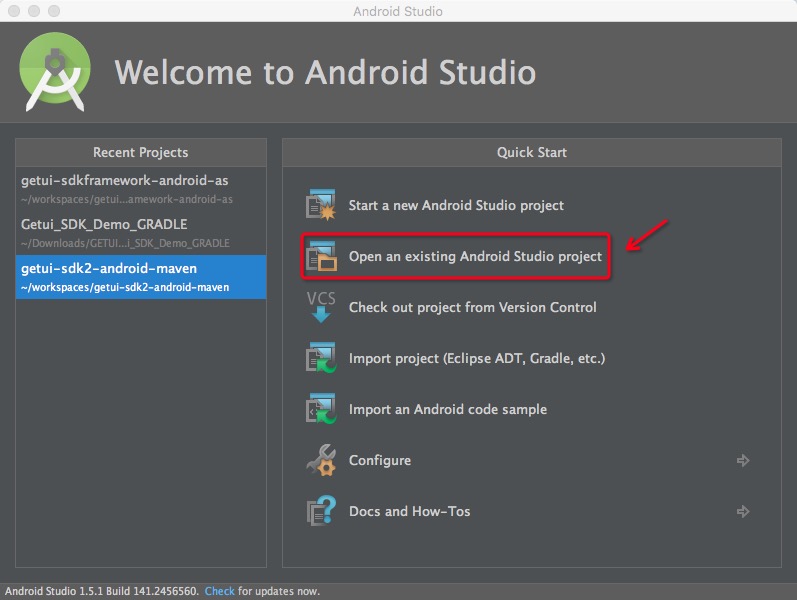
Import project (Eclipse ADT, Gradle, etc.):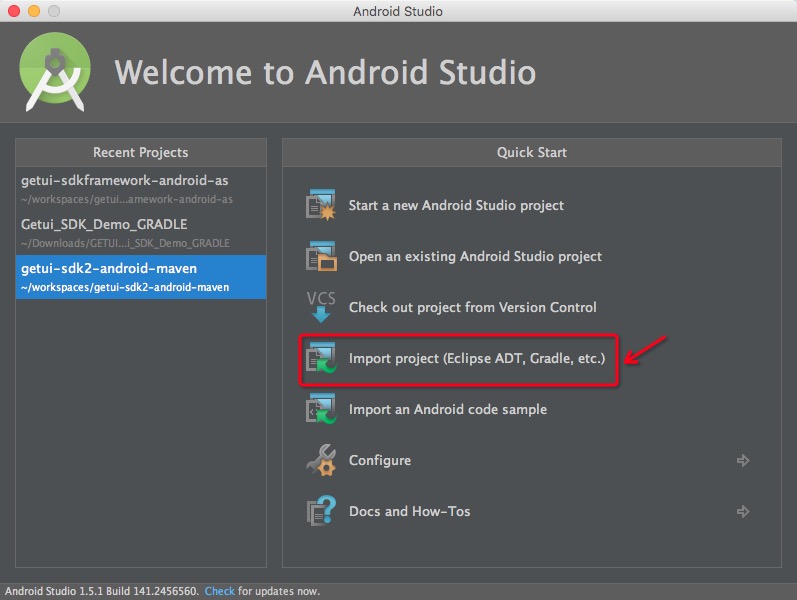
一、 为兼容Android9.0,务必在application节点添加android:usesCleartextTraffic="true"
GETUI_ANDROID_SDK/
|- readme.txt (SDK资料包说明)
|- 接入文档/ (Android SDK相关集成文档PDF版本)
|- 资源文件/
| |- res/
| | |- layout/
| | | |- getui_notification.xml (个推SDK所需的布局文件)
| | |- raw
| | | |- keep.xml (用于资源保留的描述文件)
| |- so/ (各 CPU 架构so库)
| | |- arm64-v8a/
| | |- armeabi/
| | |- armeabi-v7a/
| | |- mips/
| | |- mips64/
| | |- x86/
| | |- x86_64/
| |- GTSDK-OTT-1.0.0.jar
| - Demo工程/
| |- Getui_SDK_Demo_AS_official/ (AndroidStudio标准集成Demo工程)
以下集成步骤假设项目主模块名为app
GETUI_ANDROID_SDK/资源文件目录下的GTSDK-OTT-xxx.jar复制到app模块目录下的libs文件夹中,如下图所示: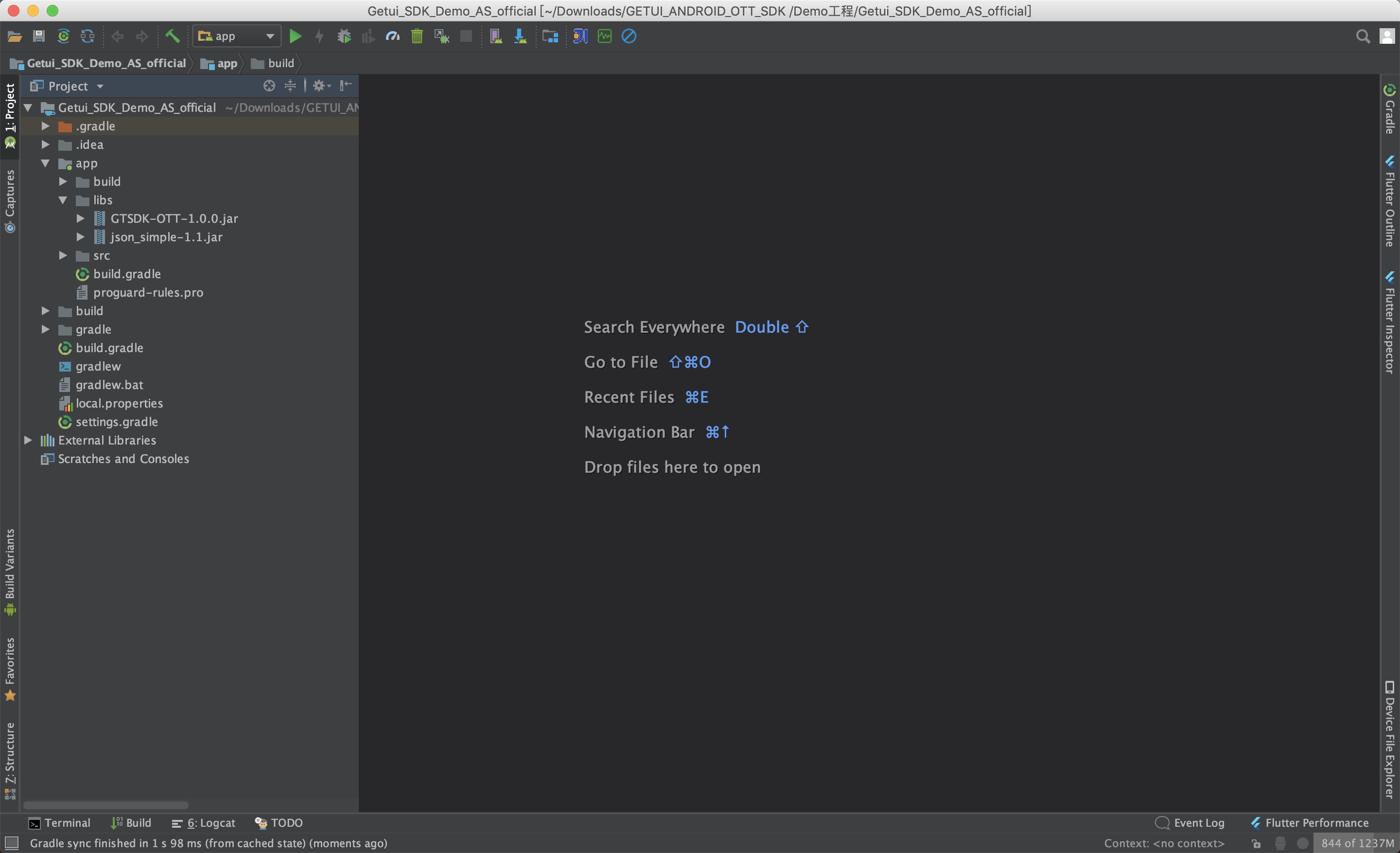
打开app/build.gradle,在dependencies中添加相应的jar包的引用:
dependencies {
compile fileTree(dir: 'libs', include: ['*.jar'])
}
目前个推SDK支持armeabi、armeabi-v7a、arm64-v8a、mips、mips64、x86、x86_64这几种 CPU 架构,请根据项目情况指定所需的架构。
如果项目中包含的其他 so 库只支持其中某几种 cpu 架构,那么应该根据其他 so 库所支持的 CPU 架构的最小集来配置。否则如果在特定架构上未能支持所有 so 库,则很可能导致程序运行异常。切记!
GETUI_ANDROID_SDK/资源文件/so目录下所需CPU架构的目录拷贝到app/src/main/jniLibs目录下,如图所示: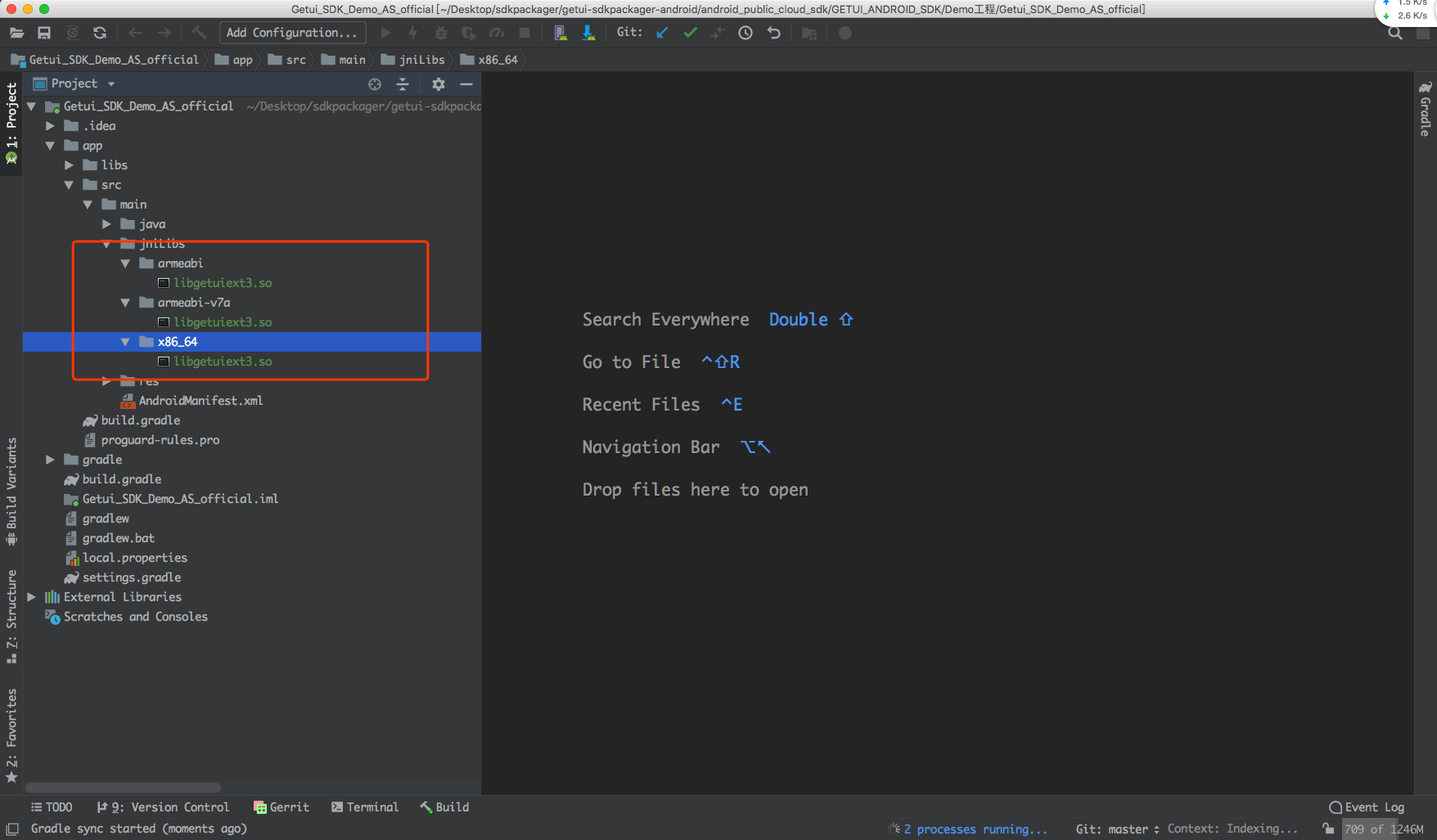
app/src/main/jniLibs以外的其他目录,请在app/build.gradle文件中的android段内正确设置 so 路径。假设 so 路径为app/libs,则需添加如下配置代码:sourceSets {
main {
jniLibs.srcDirs = ['libs']
}
}
为了支持最新的展开式样式和浮动通知,必须使用最新的getui_notification.xml布局文件
GETUI_ANDROID_SDK/资源文件/layout目录下的getui_notification.xml布局文件复制到app/src/main/res/layout目录下,如下图所示: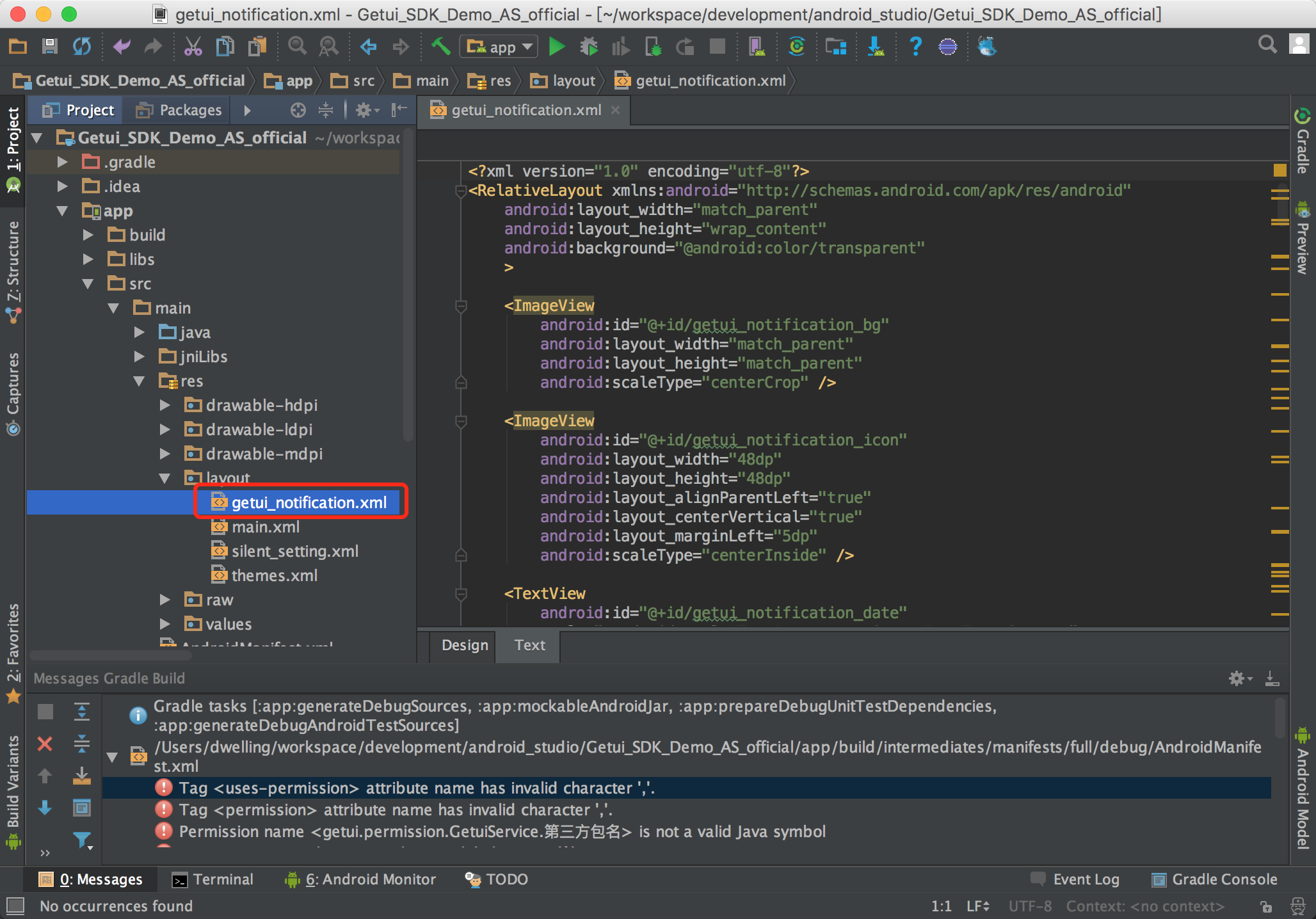
为了进一步降低个推SDK集成难度、减少错误发生几率,我们推荐应用开发者采用manifestPlaceholders来配置Manifest文件,避免手动替换参数可能导致的问题。
app/build.gradle文件中的android.defaultConfig下添加manifestPlaceholders,配置个推相关的应用参数(参见【步骤1】),如下图所示: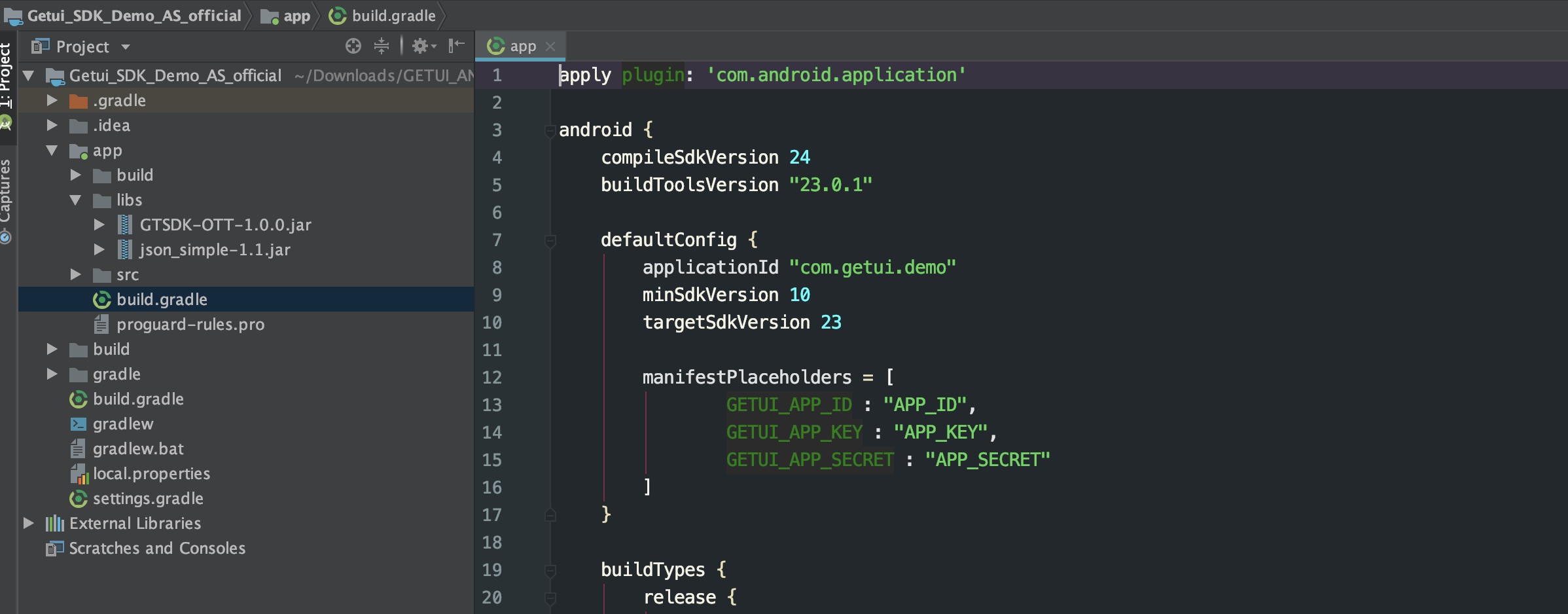
manifestPlaceholders = [
GETUI_APP_ID : "APP_ID",
GETUI_APP_KEY : "APP_KEY",
GETUI_APP_SECRET : "APP_SECRET"
]
APP_ID、APP_KEY、APP_SECRET的值AndroidManifest.xml中需要正确配置个推SDK所需的Service、Activity、以及BroadcastReceiver等组件。请在<application>标签内增加以下组件配置(由于使用了manifestPlaceholders来做参数替换,因此以下配置无需手工修改,直接复制粘贴即可):<!-- 个推SDK配置开始 -->
<!-- Android9.0以上默认不支持http通信,为保证SDK正常使用,请在application节点下新增该属性 -->
<application android:usesCleartextTraffic="true">
<!-- 配置的第三方参数属性 -->
<meta-data
android:name="PUSH_APPID"
android:value="${GETUI_APP_ID}" />
<meta-data
android:name="PUSH_APPKEY"
android:value="${GETUI_APP_KEY}" />
<meta-data
android:name="PUSH_APPSECRET"
android:value="${GETUI_APP_SECRET}" />
<!-- 配置SDK核心服务 -->
<service
android:name="com.igexin.sdk.PushCoreService"
android:permission="android.permission.BIND_JOB_SERVICE"
android:exported="false"
android:label="NotificationCenter"
android:process=":pushservice">
<intent-filter>
<action android:name="com.igexin.sdk.action.service.message"/>
</intent-filter>
</service>
<receiver android:name="com.igexin.sdk.PushReceiver" >
<intent-filter>
<action android:name="android.intent.action.BOOT_COMPLETED" />
<action android:name="android.net.conn.CONNECTIVITY_CHANGE" />
<action android:name="android.intent.action.USER_PRESENT" />
<!-- 以下三项为可选的action声明,可大大提高service存活率和消息到达速度 -->
<action android:name="android.intent.action.MEDIA_MOUNTED" />
<action android:name="android.intent.action.ACTION_POWER_CONNECTED" />
<action android:name="android.intent.action.ACTION_POWER_DISCONNECTED" />
</intent-filter>
</receiver>
<!-- 个推SDK配置结束 -->
<manifest>根标签下加入个推SDK所必需的权限,配置如下(由于使用了manifestPlaceholders来做参数替换,因此以下配置无需手工修改,直接复制粘贴即可):
<!-- 个推SDK权限配置开始 -->
<uses-permission android:name="android.permission.INTERNET" />
<uses-permission android:name="android.permission.READ_PHONE_STATE" />
<uses-permission android:name="android.permission.ACCESS_NETWORK_STATE" />
<uses-permission android:name="android.permission.CHANGE_WIFI_STATE" />
<uses-permission android:name="android.permission.ACCESS_WIFI_STATE" />
<uses-permission android:name="android.permission.RECEIVE_BOOT_COMPLETED" />
<uses-permission android:name="android.permission.WRITE_EXTERNAL_STORAGE" />
<uses-permission android:name="android.permission.VIBRATE" />
<uses-permission android:name="android.permission.GET_TASKS" />
<!-- 支持iBeancon 需要蓝牙权限 -->
<uses-permission android:name="android.permission.BLUETOOTH" />
<uses-permission android:name="android.permission.BLUETOOTH_ADMIN" />
<!-- 支持个推3.0 电子围栏功能 -->
<uses-permission android:name="android.permission.ACCESS_FINE_LOCATION" />
<uses-permission android:name="android.permission.ACCESS_COARSE_LOCATION" />
<!-- 浮动通知权限 -->
<uses-permission android:name="android.permission.SYSTEM_ALERT_WINDOW" />
<!-- 自定义权限 -->
<uses-permission android:name="getui.permission.GetuiService.${applicationId}" />
<permission
android:name="getui.permission.GetuiService.${applicationId}"
android:protectionLevel="normal"></permission>
<!-- 个推SDK权限配置结束 -->
AndroidManifest.xml的<manifest>根标签下添加如下配置:<!-- iBeancon功能所需权限 -->;
<uses-permission android:name="android.permission.BLUETOOTH"/>
<uses-permission android:name="android.permission.BLUETOOTH_ADMIN"/>
<!-- 个推3.0电子围栏功能所需权限 -->
<uses-permission android:name="android.permission.ACCESS_FINE_LOCATION" />
<uses-permission android:name="android.permission.ACCESS_COARSE_LOCATION" />
res/drawable-ldpi/、res/drawable-mdpi/、res/drawable-hdpi/、res/drawable-xhdpi/、res/drawable-xxhdpi/等各分辨率目录下,放置相应尺寸的文件名为push.png和push_small.png图片,如图所示: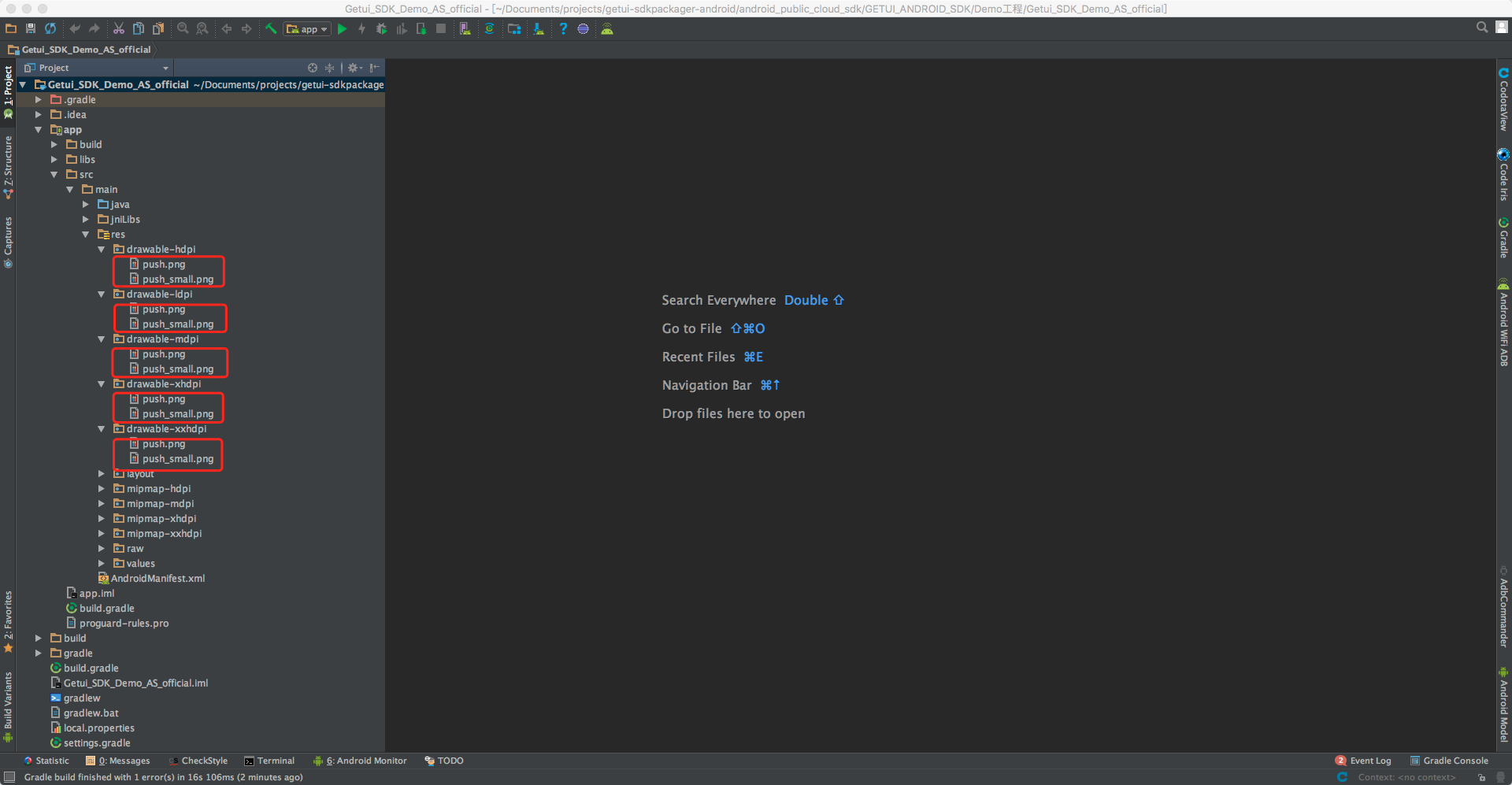
push.png图片尺寸如下:ldpi: 48*48
mdpi: 64*64
hdpi: 96*96
xhdpi: 128*128
xxhdpi: 192*192
push.png将会作为通知图标,如下所示: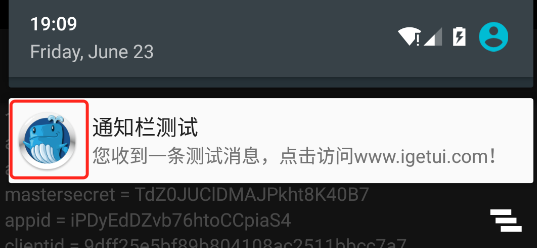
push_small.png图片尺寸如下:ldpi: 18*18
mdpi: 24*24
hdpi: 36*36
xhdpi: 48*48
xxhdpi: 72*72
xxxhdpi: 96*96
push_small.png将会作为通知图标展示在通知栏顶部,如下所示:push_small.png设计规范请参考状态栏图标设计规范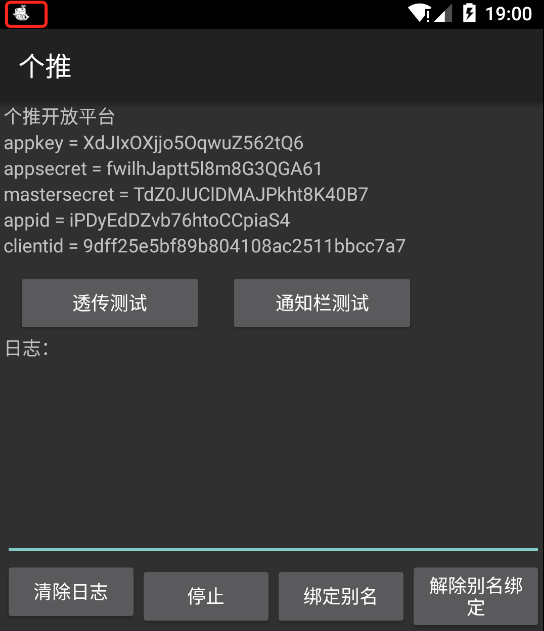
app/build.gradle的android.buildTypes.release下配置了minifyEnabled true,为了避免个推SDK被错误混淆导致功能异常,需要在app/proguard-rules.pro混淆配置文件中添加如下配置:-dontwarn com.igexin.**
-keep class com.igexin.** { *; }
-keep class org.json.** { *; }
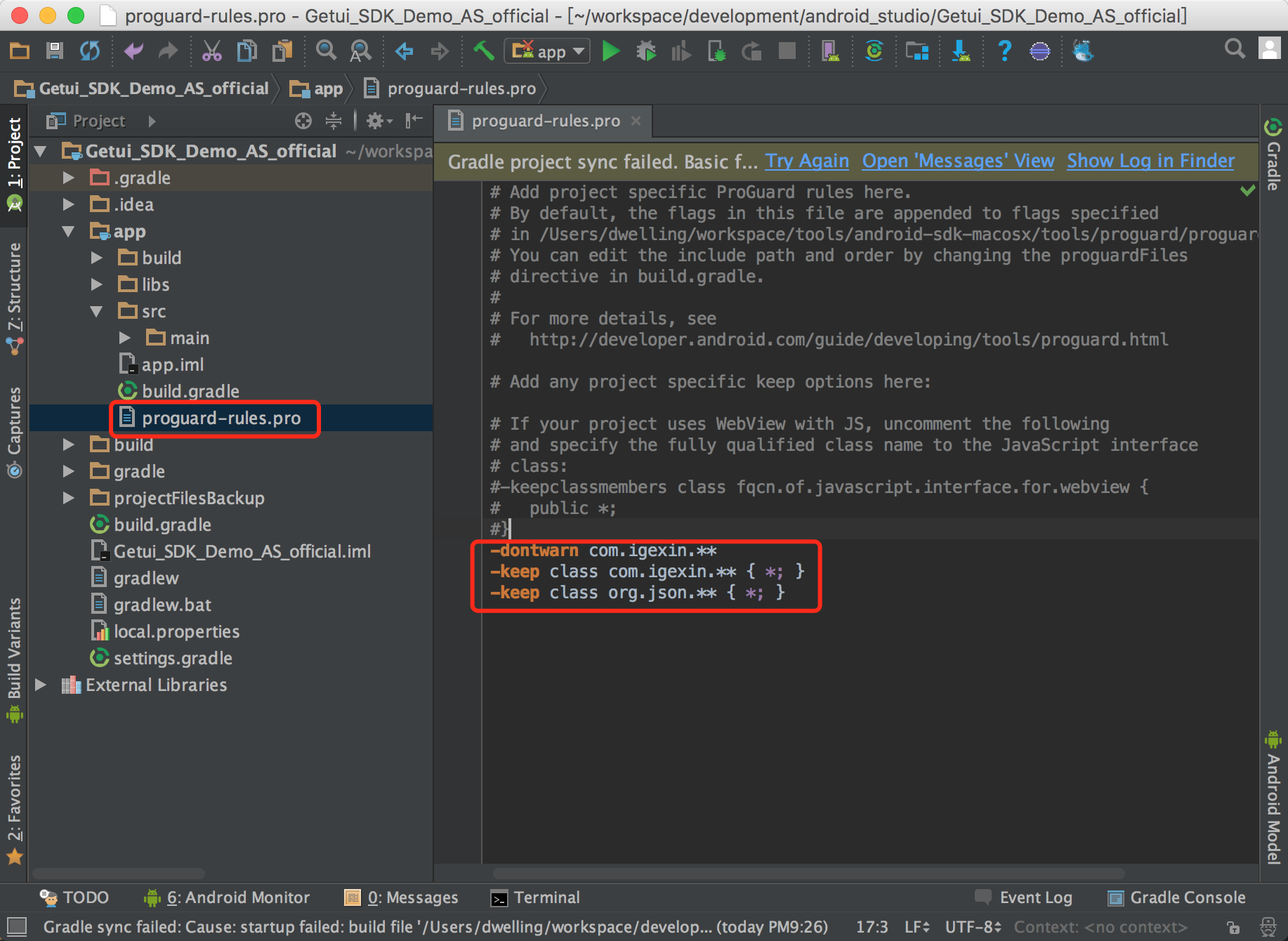
app/build.gradle的android.buildTypes.release下配置了shrinkResources true,为了避免个推SDK所需资源被错误精简导致功能异常,需要在项目资源目录res/raw中添加keep.xml文件,内容如下: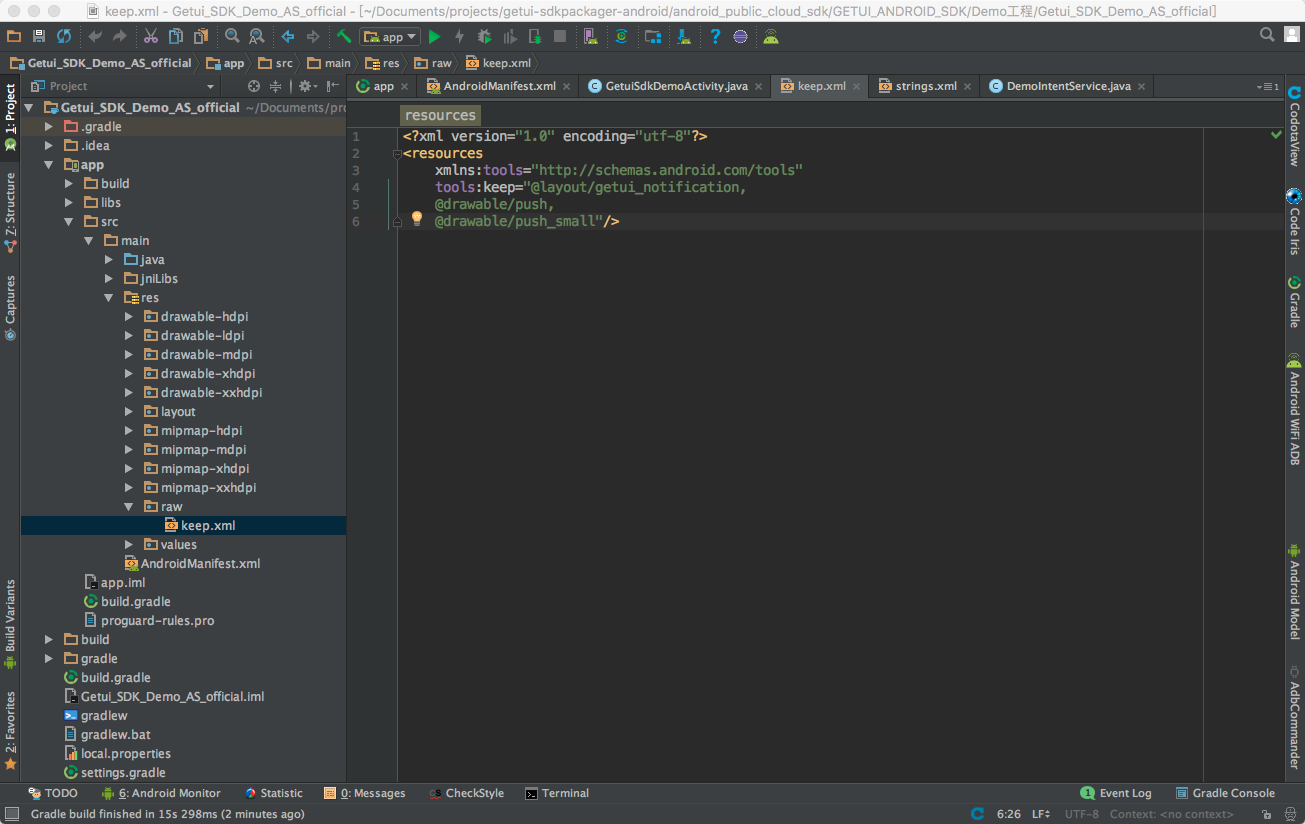
GETUI_ANDROID_SDK/资源文件/raw目录下有keep.xml示例文件,完整内容如下:<?xml version="1.0" encoding="utf-8"?>
<resources
xmlns:tools="http://schemas.android.com/tools"
tools:keep="@layout/getui_notification,
@drawable/push,
@drawable/push_small"/>
<!-- 若您需要使用其他自定义推送图标,也需要在此处添加 -->
keep.xml,则只需在tools:keep中增加对@layout/getui_notification的声明,例如:<?xml version="1.0" encoding="utf-8"?>
<resources
xmlns:tools="http://schemas.android.com/tools"
tools:keep="@layout/other_res,...,
@layout/getui_notification,
@drawable/push,
@drawable/push_small"/>
<!-- 若您需要使用其他自定义推送图标,也需要在此处添加 -->
AndResGuard进行资源精简,为了避免个推SDK所需资源被错误精简导致功能异常,需要为个推添加白名单配置。gradle集成AndResGuard的方式,需要您在andResGuard的whiteList节点下添加如下代码:
andResGuard {
...
whiteList = [
...
// for getui
"R.drawable.push",
"R.drawable.push_small",
"R.layout.getui_notification",
"R.id.getui_*"
// 若您需要使用其他自定义推送图标,也需要在此处添加
]
...
}
命令行使用AndResGuard的方式,需要您在config.xml文件中的<issue id=whitelist>节点下添加如下代码
<issue id="whitelist" isactive="true">
<path value="<your_package_name>.R.drawable.push"/>
<path value="<your_package_name>.R.drawable.push_small"/>
<path value="<your_package_name>.R.layout.getui_notification"/>
<path value="<your_package_name>.R.id.getui_*"/>
<!-- 若您需要使用其他自定义推送图标,也需要在此处添加 -->
</issue>
我们建议应用开发者在Activity或Service类中调用个推SDK的初始化方法,确保SDK在各种情况下都能正常运行。一般情况下可以在主Activity的onCreate()或者onResume()方法中调用,也可以在多个主要界面Activity的onCreate()或onResume()方法中调用。反复调用SDK初始化并不会有什么副作用。
PushManager类,如下所示:import com.igexin.sdk.PushManager;
// com.getui.demo.DemoPushService 为第三方自定义推送服务
PushManager.getInstance().initialize(getApplicationContext());
为了解决小概率发生的Android广播丢失问题,我们推荐应用开发者使用新的IntentService方式来接收推送服务事件(包括CID获取通知、透传消息通知等)
package com.getui.demo;
import android.content.Context;
import android.os.Message;
import android.util.Log;
import com.igexin.sdk.GTIntentService;
import com.igexin.sdk.PushConsts;
import com.igexin.sdk.PushManager;
import com.igexin.sdk.message.FeedbackCmdMessage;
import com.igexin.sdk.message.GTCmdMessage;
import com.igexin.sdk.message.GTTransmitMessage;
import com.igexin.sdk.message.SetTagCmdMessage;
/**
* 继承 GTIntentService 接收来自个推的消息, 所有消息在线程中回调, 如果注册了该服务, 则务必要在 AndroidManifest中声明, 否则无法接受消息<br>
* onReceiveMessageData 处理透传消息<br>
* onReceiveClientId 接收 cid <br>
* onReceiveOnlineState cid 离线上线通知 <br>
* onReceiveCommandResult 各种事件处理回执 <br>
*/
public class DemoIntentService extends GTIntentService {
public DemoIntentService() {
}
@Override
public void onReceiveServicePid(Context context, int pid) {
}
@Override
public void onReceiveMessageData(Context context, GTTransmitMessage msg) {
// 透传消息的处理,详看SDK demo
}
@Override
public void onReceiveClientId(Context context, String clientid) {
Log.e(TAG, "onReceiveClientId -> " + "clientid = " + clientid);
}
@Override
public void onReceiveOnlineState(Context context, boolean online) {
}
@Override
public void onReceiveCommandResult(Context context, GTCmdMessage cmdMessage) {
}
@Override
public void onNotificationMessageArrived(Context context, GTNotificationMessage msg) {
}
@Override
public void onNotificationMessageClicked(Context context, GTNotificationMessage msg) {
}
}
AndroidManifest.xml中配置上述 IntentService 类:<service
android:name="com.getui.demo.DemoIntentService"
android:permission="android.permission.BIND_JOB_SERVICE"/>
// com.getui.demo.DemoIntentService 为第三方自定义的推送服务事件接收类
PushManager.getInstance().registerPushIntentService(getApplicationContext(), com.getui.demo.DemoIntentService.class);
关于原有广播方式和新的IntentService方式兼容性说明:
clientid,如果能显示clientid is xxx日志,则说明个推SDK已经成功运行起来了: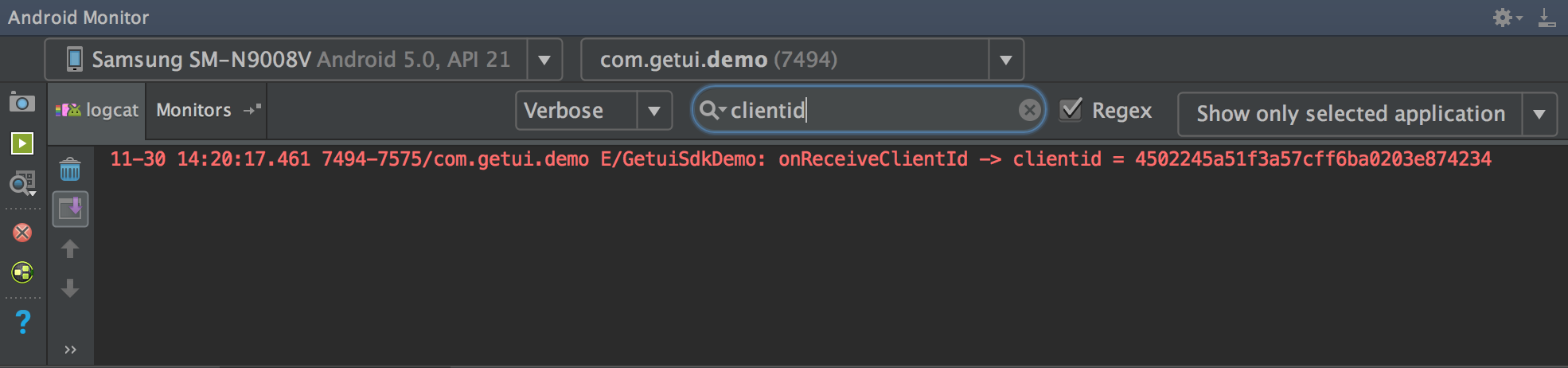
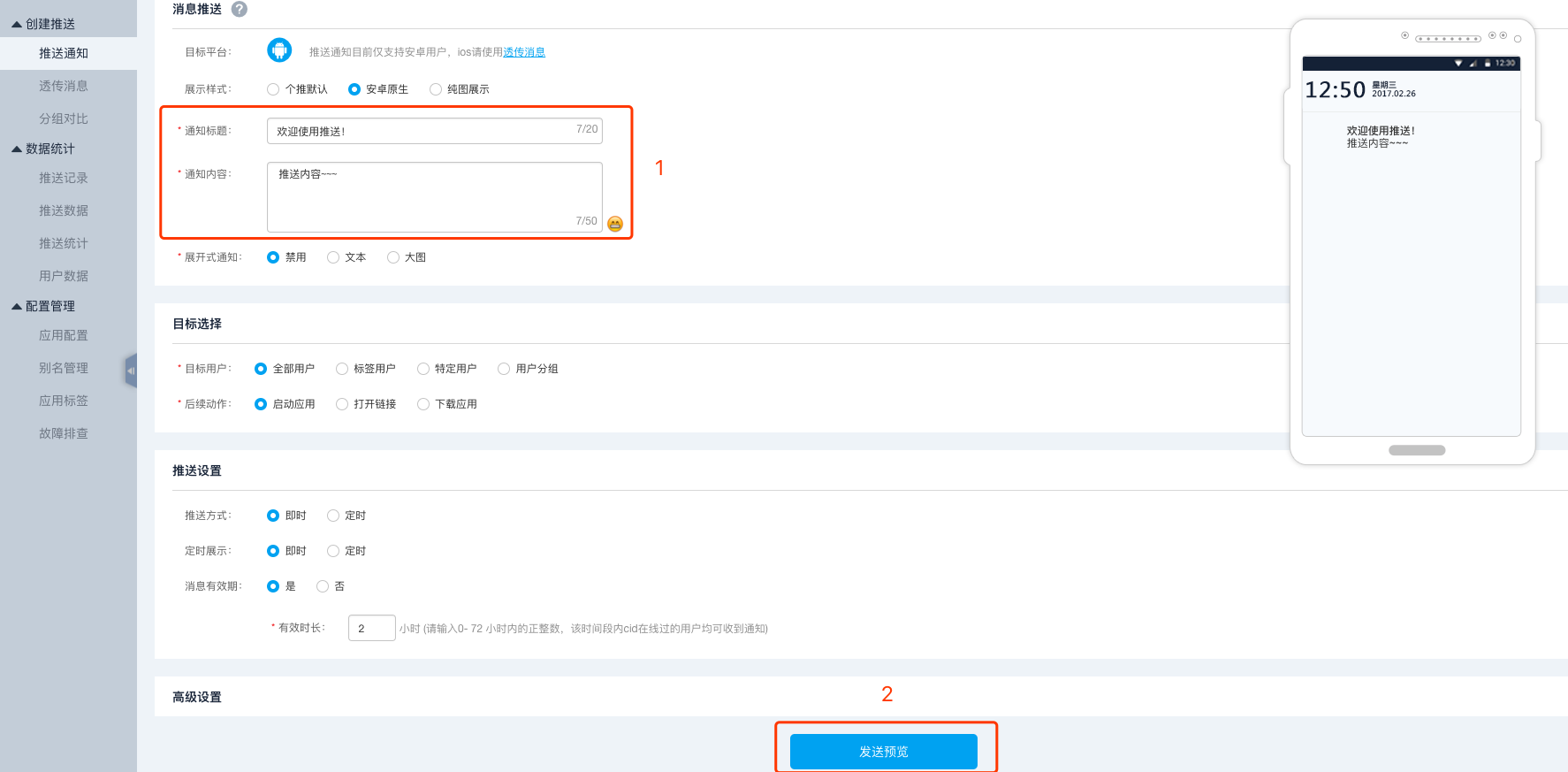
依次填写通知标题和通知内容,点击发送按钮即可向该推送应用名下所有CID推送通知消息。具体推送操作方法详见:创建推送通知
如果手机或模拟器收到消息,显示下图所示通知,那么恭喜您,个推SDK接入测试已经成功完成!
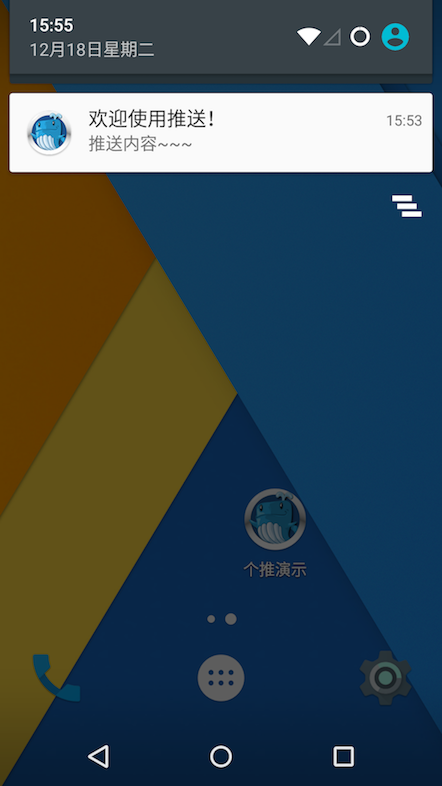
以上文档对您是否有帮助?